
DELL(デル)のミニノートパソコン『Pentium N3710(4GB/DDR3L 1600MHz・SSD128GB)11.6インチ』の起動や動作に不満を感じたので、メモリ交換をすることにしました。
やり方は、とても簡単ですが、注意点があるのでメモしたいと思います。
目次
パーツ交換時の注意点

パソコンに限らず、精密機器のパーツ交換時はショートしないよう注意が必要です。特に冬場は静電気が発生しやすいので、大きめの金属に触れてから作業するようにしましょう。電源オフを確実に確認して下さい。当然ではありますが、手が濡れていては危険なので、必ず乾燥させて下さい。
また、バッテリー搭載機は外すのがセオリーですが、今回は長期放置状態だったのでスルーしました。参考にされる方は、自己責任で作業して下さい。
背面パネルの開け方
隠しネジに注意

PC背面はこんな感じで、周辺がネジ止めされています。
一部の蓋を外すタイプだと楽なのですが、今回は残念でした。
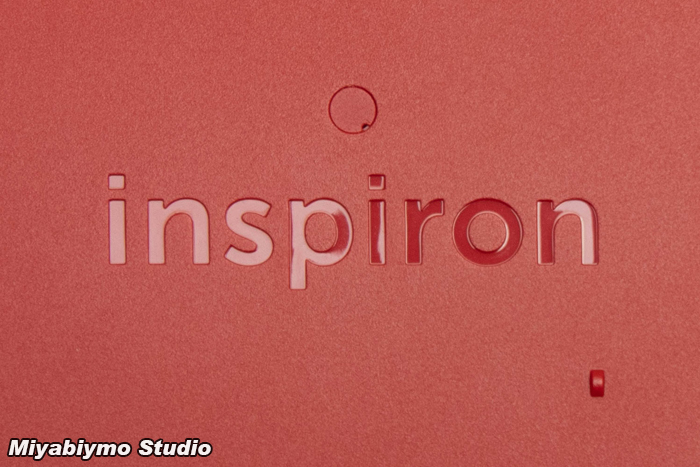
『indpiron』の最大の注意点は、ロゴ上の隠しネジです。

気付かずに進んでしまうと、破損の原因になります。
蓋はかなり小さいパーツなので、紛失に注意しましょう。
今回は、注射針の先っちょで開けました。
ネジ山潰しに注意

中華製はメンテナンスを想定して作られてはいないので、雑な部分を含みます。なので合わないドライバーを使用すると、ネジ穴をナメてしまう事故が起きる危険性があります。
今回は精密ドライバーを数本用意し、無理が掛からないか確認しながら作業しました。また、ネジも小さいので、受け皿を用意し無くさないよう配慮しました。

周辺パネルに指を入れながら、優しく爪を外して行きます。負担が掛かり過ぎないよう、時間を掛けてじっくりやりましょう。それほど、難しくは無いと思います。
パネル側の端子へフィルム上の配線が伸びているので、優しく開くようにしましょう。
メモリを外す

黒いマスが4つある青い基盤がメモリです。

両サイドの白い抑えを外側に開くと、上側に跳ね上がる仕組みです。
硬いので、力加減を試しながらやりましょう。

隙間は、こんな感じです。
メモリを引っ張ると、抜けます。

白いソケットから、無事に抜けました。
メモリを刺す
表側

- 上(緑)8G:新メモリ
- 下(青)4G:旧メモリ
裏側

シールが貼ってある方が、下向きになります。

確実に、差し込みます。
刺さると、感覚で分かるはずです。

下へ押し当てると、カチッとハマります。
装着は、これだけで完成です。
背面パネルを閉じる

後は元に戻せば完了です。
端子類がしっかり収まっているか、確実にチェックして下さい。

内側が端子に巻き込まれて捲り上がり、外に出てしまうことがあるので、マイナスドライバーなどで押し込むと収まってくれるはず。
各パーツが小さいので、見落としに注意です。

パネルがしっかりと収まっているか、角度を変えてチェックしましょう。
PC動作確認
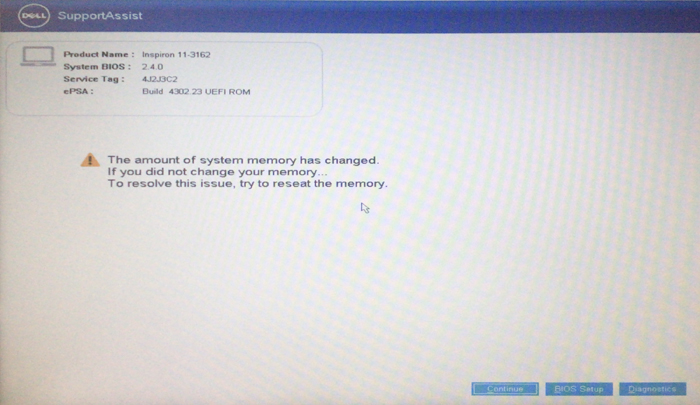
PC電源を入れると、英語が出ます。
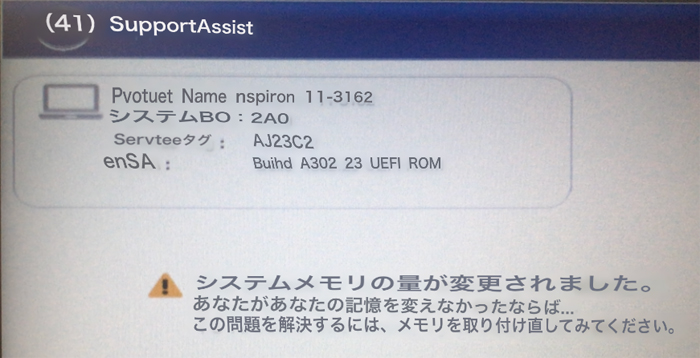
システムメモリの変更通知のようです。

右下のボタンは、次のステップですね。
『Continue』でWindowsを起動させます。
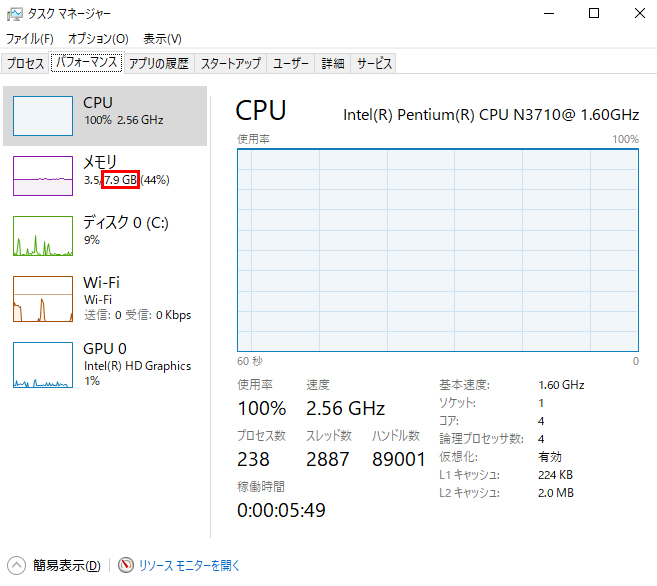
メモリの数値が変更されているので、無事に認識されている確認が取れました。
